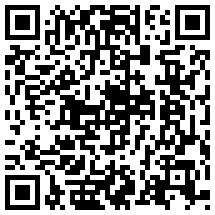![android_logo [Android]: come controllare il proprio cellulare dal computer usando AirDroid](http://m2.paperblog.com/i/87/877717/android-come-controllare-il-proprio-cellulare-L-xtaZ26.jpeg)
Importare ed esportare musica, immagini e quant’altro non è un’operazione assai difficile, specie per i terminali Android che permettono di utilizzare la SD del cellulare anche come periferica di archiviazione di massa, una volta collegato il telefono al computer… ma… se non avessimo il cavetto a portata di mano? E se, ancora, ci fossero problemi di sistema operativi?
E, ancora, se non volessimo soltanto copiare i nostri files ma anche inviare messaggi, accedere alla rubrica, modificare la rubrica, controllare lo stato della memoria… insomma, se volessimo proprio utilizzare il nostro terminale Android tramite il computer?
Bene, per questo ci viene in aiuto AirDroid! Vediamo un po’ come si usa.
AirDroid altro non è che un’applicazione per Android, che dovrete scaricare ed installare solo ed esclusivamente sul vostro telefono. Al resto… beh, al resto ci pensa il browser del computer. Prima di illustrarvi come funziona diamo un’occhiata a quello che, nella fattispecie, possiamo fare utilizzando AirDroid:
- Accedere e modificare la nostra rubrica;
- inviare contact-cards;
- accedere al registro chiamate;
- accedere agli sms e crearne di nuovi;
- controllare lo stato della memoria del cellulare;
- vedere le applicazioni installate ed eventualmente disinstallarle;
- importare ed esportare immagini, foto e quant’altro.
Pratico no? Allora, ecco di cosa abbiamo bisogno:
- una rete Wireless a cui siano collegati sia il PC che il cellulare (in mancanza potrete anche utilizzare il cellulare come hotspot e collegare ad esso il computer);
- l’applicazione AirDroid installata sul cellulare;
- un browser.
Scarichiamo ed installiamo l’applicazione AirDroid sul nostro cellulare (troverete il link al market ed il QR code qui in basso) ed eseguitela. Vi ritroverete faccia a faccia ad un’interfaccia del genere:
![AirDroid [Android]: come controllare il proprio cellulare dal computer usando AirDroid](http://m2.paperblog.com/i/87/877717/android-come-controllare-il-proprio-cellulare-L-ASnYKL.png)
Occhio all’URL ed alla password (nel mio caso l’URL è http://192.168.1.12:8888 e la password è 8959). Prendete l’URL e copiatelo pari pari nel vostro browser, vi apparirà nel browser una finestra del tutto simile a questa:
Inserite la password, fate click su “Login” e… ecco la console di controllo del vostro cellulare a portata di PC!
![airdroid-brow-overall [Android]: come controllare il proprio cellulare dal computer usando AirDroid](http://m2.paperblog.com/i/87/877717/android-come-controllare-il-proprio-cellulare-L-CDXjct.png)
Potrete da qui importare ed esportare immagini e musica in pochi click, inviare e leggere SMS, accedere al registro chiamate, accedere e gestire le applicazioni installate… e tanto tanto altro!
![airdroid-applications [Android]: come controllare il proprio cellulare dal computer usando AirDroid](http://m2.paperblog.com/i/87/877717/android-come-controllare-il-proprio-cellulare-L-Jr6d4p.png)
![airdroid-app-notify [Android]: come controllare il proprio cellulare dal computer usando AirDroid](http://m2.paperblog.com/i/87/877717/android-come-controllare-il-proprio-cellulare-L-tmCvK5.png)
![airdroid-overall [Android]: come controllare il proprio cellulare dal computer usando AirDroid](http://m2.paperblog.com/i/87/877717/android-come-controllare-il-proprio-cellulare-L-0SA_xx.png)
Oltretutto, dall’interno della finestra di AirDroid presente sul cellulare, potrete anche cambiare alcune delle sue impostazioni, tra cui:
- la porta predefinita;
- la password;
- l’attivazione automatica del servizio (abilitata per default, vi consiglio di disabilitarla);
![20120211102204 [Android]: come controllare il proprio cellulare dal computer usando AirDroid](http://m2.paperblog.com/i/87/877717/android-come-controllare-il-proprio-cellulare-L-U4ICLZ.png)
Insomma, AirDroid è un’applicazione da avere assolutamente per controllare comodamente il telefono dal PC! Ve la consiglio: non ve ne pentirete!
![[Android]: come controllare il proprio cellulare dal computer usando AirDroid logo-app](http://m2.paperblog.com/i/87/877717/android-come-controllare-il-proprio-cellulare-L-1OnBoc.png)
SAND STUDIO
Gratis
![[Android]: come controllare il proprio cellulare dal computer usando AirDroid star-on-dark-img](http://m2.paperblog.com/i/87/877717/android-come-controllare-il-proprio-cellulare-L-cOSkOc.png)
![[Android]: come controllare il proprio cellulare dal computer usando AirDroid star-on-dark-img](http://m2.paperblog.com/i/87/877717/android-come-controllare-il-proprio-cellulare-L-XKS4iZ.png)
![[Android]: come controllare il proprio cellulare dal computer usando AirDroid star-on-dark-img](http://m2.paperblog.com/i/87/877717/android-come-controllare-il-proprio-cellulare-L-HixSyF.png)
![[Android]: come controllare il proprio cellulare dal computer usando AirDroid star-on-dark-img](http://m2.paperblog.com/i/87/877717/android-come-controllare-il-proprio-cellulare-L-S4SWrh.png)
![[Android]: come controllare il proprio cellulare dal computer usando AirDroid star-on-dark-img](http://m2.paperblog.com/i/87/877717/android-come-controllare-il-proprio-cellulare-L-TB39J3.png)
![[Android]: come controllare il proprio cellulare dal computer usando AirDroid pulsante-google-play-store](http://m2.paperblog.com/i/87/877717/android-come-controllare-il-proprio-cellulare-L-A03fgK.jpeg)
![[Android]: come controllare il proprio cellulare dal computer usando AirDroid pulsante-appbrain](http://m2.paperblog.com/i/87/877717/android-come-controllare-il-proprio-cellulare-L-pbpNjt.jpeg)